PowerVault TL2000 / Tl4000磁带库—如何升级磁带库和磁带机的固件
概要: 本文提供有关如何升级PowerVault TL2000 / TL4000磁带库和磁带机的固件的信息。
この記事は次に適用されます:
この記事は次には適用されません:
この記事は、特定の製品に関連付けられていません。
すべての製品パージョンがこの記事に記載されているわけではありません。
現象
 提醒:本文是 Dell PowerVault 知识库(访问此处)的一部分。
提醒:本文是 Dell PowerVault 知识库(访问此处)的一部分。
本文介绍如何升级PowerVault TL2000 / TL4000磁带库和磁带机的固件。
有关信息以及在何处下载ITDT的信息,可以参阅本文。
 提醒:如果在任何时间感到混乱、遇到技术问题或某些其它问题,请与戴尔技术支持部门联系以获得帮助。联系人显示在此页底部。
提醒:如果在任何时间感到混乱、遇到技术问题或某些其它问题,请与戴尔技术支持部门联系以获得帮助。联系人显示在此页底部。
目录:
磁带库固件更新
磁带机固件更新
首选方法:使用RMU(远程管理单元)更新磁带库(介质变换器)固件
下文介绍如何使用RMU升级或应用TL2000/TL4000磁带库(介质变换器)固件:
- 如果未配置RMU或Web界面,请使用以下链接设置/配置RMU:
- 使用 Web 浏览器(例如 Internet Explorer®、Firefox® 或 Chrome®)连接至配置到 RMU/Web 界面的 IP 地址。
- 进入RMU/Web界面后,使用以下菜单路径—“Service Library”(服务库)>“Upgrade Firmware”(升级固件)
- 从戴尔支持站点下载合适的固件。
- 在这段时间内,确保备份软件服务已停止。如有必要,停止并禁用这些服务,然后重新启动服务器。
- 下载并解压固件后,返回到RMU/Web界面。
 提醒:记下或记住固件文件的下载和解压位置。
提醒:记下或记住固件文件的下载和解压位置。
- 在页面顶部中央部分,您将看到“Upgrade Library Firmware”(升级库固件)(图1)。
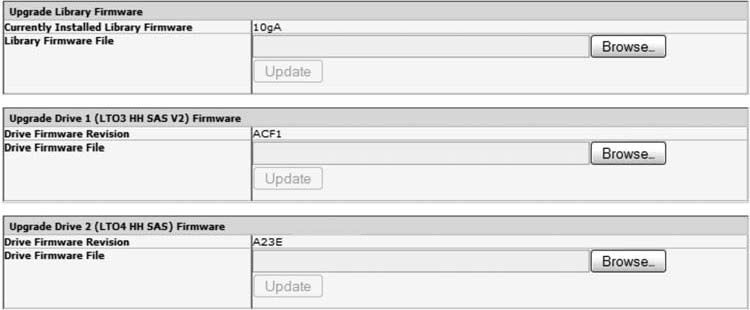
图 1:RMU 固件升级
- 选择或单击“Browse”(浏览)并浏览到库固件文件所在的位置。
- 选择该文件,返回到“Upgrade Firmware”(升级固件)页面后,可以选择“Update”(更新)按钮。
如果“Update”(更新)按钮“呈灰色显示”,则不可选择,这意味着未选择“Library Firmware”(库固件)。 - 升级磁带库和/或磁带机的固件后,强烈建议重新启动服务器。
- 完成此操作后,立即启动备份软件服务,请参阅关于备份软件如何启用磁带库和/或磁带机的信息。
- 如果磁带库和/或磁带机的固件未显示为更新,请联系相应的备份软件供应商以获得关于此问题的技术支持。
备选方法。使用 ITDT-SE 更新磁带库(介质变换器)固件
 提醒:对于 Windows® 或 Linux®,Java® 是此 ITDT-DCR 安装的必需组件。
提醒:对于 Windows® 或 Linux®,Java® 是此 ITDT-DCR 安装的必需组件。
受支持的JRE(Java运行时环境):
- Sun Microsystems 提供的 Java® 1.4.2_17 和更高版本
- IBM Corporation 提供的 Java® 1.4.2 SR11 和更高版本
下文介绍如何使用ITDT-DCR(戴尔客户版本)升级或应用TL2000/TL4000磁带库(介质变换器)固件:
- 从戴尔支持站点下载合适的固件。
- 在这段时间内,确保备份软件服务已停止。如有必要,停止并禁用这些服务,然后重新启动服务器。
- 下载并解压固件后,转至或浏览到文件的解压位置。
- 对于 Windows® 和 Linux®,均在安装过程中使用 README_itdt_dcr.txt。
- ITDT-DCR运行后,选择“Scan”(扫描)按钮。
- 选择您想要更新其固件的磁带库。
- 浏览到固件文件的解压位置。
- 选择相应的磁带库固件文件,然后单击“Open”(打开)。
- 当固件更新完成后,ITDT-DCR应在更新的磁带库旁边显示“PASSED”(通过)结果(图2)。
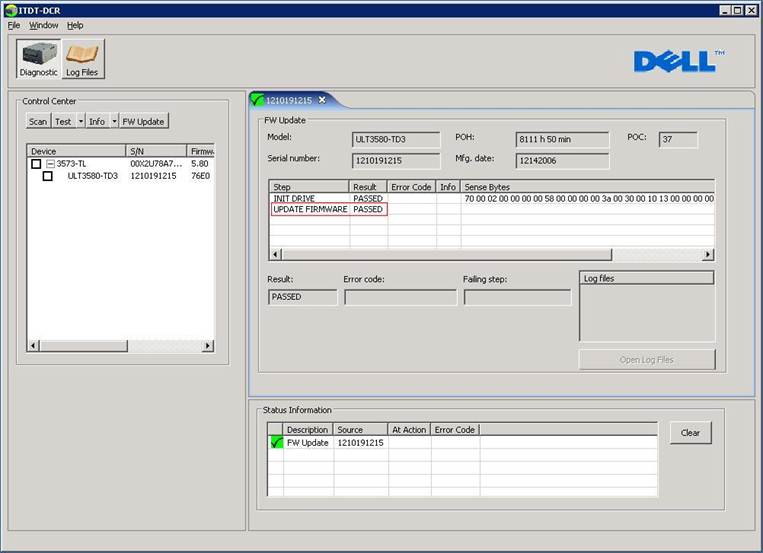
图 2:ITDT-DCR 固件升级
- 升级磁带库和/或磁带机的固件后,强烈建议重新启动服务器。
- 完成此操作后,立即启动备份软件服务,请参阅关于备份软件如何启用磁带库和/或磁带机的信息。
- 如果磁带库和/或磁带机的固件未显示为更新,请联系相应的备份软件供应商以获得关于此问题的技术支持。
首选方法。使用ITDT-DCR更新磁带机固件
 提醒:对于 Windows® 或 Linux®,Java® 是此 ITDT-DCR 安装的必需组件。
提醒:对于 Windows® 或 Linux®,Java® 是此 ITDT-DCR 安装的必需组件。
受支持的JRE(Java运行时环境):
- Sun Microsystems 提供的 Java® 1.4.2_17 和更高版本
- IBM Corporation 提供的 Java® 1.4.2 SR11 和更高版本
下文介绍如何使用ITDT-DCR(戴尔客户版本)升级或应用TL2000/TL4000磁带机固件:
- 从戴尔支持站点下载合适的固件。
- 在这段时间内,确保备份软件服务已停止。如有必要,停止并禁用这些服务,然后重新启动服务器。
- 下载并解压固件后,转至或浏览到文件的解压位置。
- 对于 Windows® 和 Linux®,均在安装过程中使用 README_itdt_dcr.txt。
- ITDT-DCR运行后,选择“Scan”(扫描)按钮。
- 选择您想要更新其固件的磁带机。
- 浏览到固件文件的解压位置。
- 选择该磁带机的相应磁带机固件文件,然后单击“Open”(打开)。
- 当固件更新完成后,ITDT-DCR应在更新的磁带机旁边显示“PASSED”(通过)结果(以上图2)。
- 升级磁带库和/或磁带机的固件后,强烈建议重新启动服务器。
- 完成此操作后,立即启动备份软件服务,请参阅关于备份软件如何启用磁带库和/或磁带机的信息。
- 如果磁带库和/或磁带机的固件未显示为更新,请联系相应的备份软件供应商以获得关于此问题的技术支持。
备选方法。使用RMU(远程管理单元)更新磁带机固件
 提醒:通过 RMU 升级磁带机一般需要 5 分钟左右的时间。但是,可能需要更长时间,有时使用上述首选方法可能会失败。
提醒:通过 RMU 升级磁带机一般需要 5 分钟左右的时间。但是,可能需要更长时间,有时使用上述首选方法可能会失败。
下文介绍了如何升级或应用TL2000/TL4000磁带机固件:
- 如果未配置RMU或Web界面,请使用以下链接设置/配置RMU:
- 使用 Web 浏览器(例如 Internet Explorer®、Firefox® 或 Chrome®)连接至配置到 RMU/Web 界面的 IP 地址。
- 进入RMU/Web界面后,使用以下菜单路径—“Service Library”(服务库)>“Upgrade Firmware”(升级固件)
- 从戴尔支持站点下载合适的固件。
- 在这段时间内,确保备份软件服务已停止。如有必要,停止并禁用这些服务,然后重新启动服务器。
- 下载并解压固件后,返回到RMU/Web界面。
- 在页面顶部中央部分,您将看到“Upgrade Drive”(升级磁带机)(图1)。
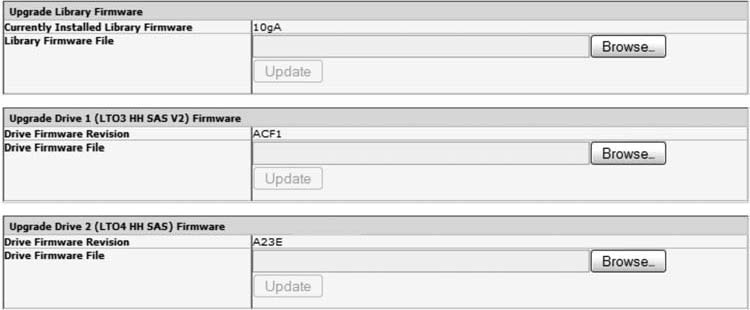
图 1:RMU 固件升级
- 选择或单击“Browse”(浏览)并浏览到库固件文件所在的位置。
- 选择该文件,返回到“Upgrade Firmware”(升级固件)页面后,可以选择“Update”(更新)按钮。
如果“Update”(更新)按钮“呈灰色显示”,则不可选择,这意味着未选择“Library Firmware”(库固件)。 - 升级磁带库和/或磁带机的固件后,强烈建议重新启动服务器。
- 完成此操作后,立即启动备份软件服务,请参阅关于备份软件如何启用磁带库和/或磁带机的信息。
- 如果磁带库和/或磁带机的固件未显示为更新,请联系相应的备份软件供应商以获得关于此问题的技术支持。
原因
-
解決方法
-
対象製品
Servers, PowerVault TL2000, PowerVault TL4000文書のプロパティ
文書番号: 000130520
文書の種類: Solution
最終更新: 22 9月 2021
バージョン: 5
質問に対する他のDellユーザーからの回答を見つける
サポート サービス
お使いのデバイスがサポート サービスの対象かどうかを確認してください。